Хотите превратить Raspberry Pi в музыкальный сервер, на котором можно воспроизводить любые треки с любого устройства в сети, а также контент с популярных веб-сайтов потоковой передачи музыки? Ниже вы узнаете, как превратить Raspberry Pi в высококачественную домашнюю музыкальную систему с помощью Volumio.
Настроив Volumio на Raspberry Pi, вы сможете транслировать все основные музыкальные форматы, включая FLAC, WAV, MP3, AAC, ALAC и PLS. И чтобы убедиться, что у вас под рукой много музыки, мы также покажем вам, как транслировать музыку из Spotify.
Что вам понадобится
Чтобы завершить это руководство, мы превратим наш Raspberry Pi в автономный музыкальный сервер, подключенный к сети через Ethernet, а это значит, что нам не понадобятся многие периферийные устройства, обычно связанные с проектами Raspberry Pi.
Чтобы создать автономный музыкальный сервер, вам понадобится:
- Малиновый Пи
- Кабель Ethernet
- Аудиоустройство, например динамик или стереосистема, или звуковая карта USB.
- Модуль усилителя – необязательно, но рекомендуется
- Ноутбук или компьютер для прошивки Volumio на SD-карту
Contents
Что вам понадобится
питания, совместимый с Raspberry Pi.После того, как вы собрали все необходимые инструменты, вы готовы превратить Raspberry Pi в домашнюю развлекательную систему.
Установка Volumio на Raspberry Pi
Первый шаг — загрузка Volumio и прошивка его на Raspberry Pi.
В этом руководстве образ системы прошивается с помощью Etcher, поскольку он бесплатный и кроссплатформенный. Если вы еще не установили Etcher, зайдите на сайт balenaEtcher и загрузите последнюю версию.
- На своем ноутбуке или компьютере перейдите на страницу Волумио «Начало работы» и загрузите последнюю версию для Raspberry Pi.
- Вставьте SD-карту.
- Запустите приложение Etcher.
- В Etcher нажмите «Выбрать изображение» и выберите только что загруженный файл Volumio.
- Нажмите «Выбрать цель» и выберите целевой загрузочный носитель, которым в данном случае является SD-карта.
Etcher теперь перенесет образ системы на вашу SD-карту.
Загрузите Raspberry Pi
Теперь вы готовы запустить
Установка Volumio на Raspberry Pi
е SD-карту из ноутбука или компьютера и вставьте ее в Raspberry Pi.Теперь устройство должно загрузиться автоматически. Обратите внимание, что первая загрузка Volumio может занять несколько минут.
Подключиться к временной точке доступа Wi-Fi Volumio
В рамках процесса установки Volumio создает временную точку доступа Wi-Fi для настройки программного обеспечения Volumio. На ноутбуке или компьютере откройте настройки сети и выберите точку доступа Wi-Fi «Volumio».
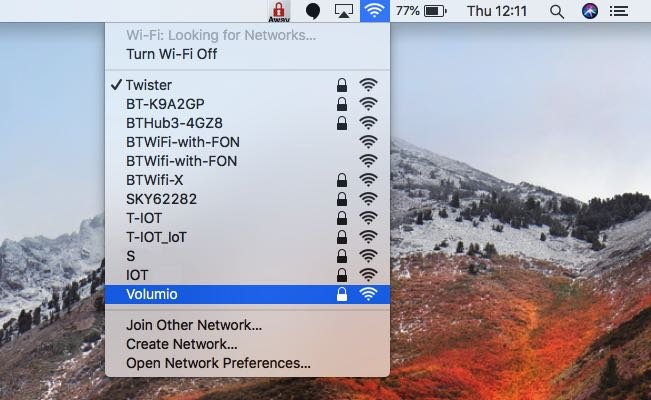
При появлении запроса введите пароль «volumio2».
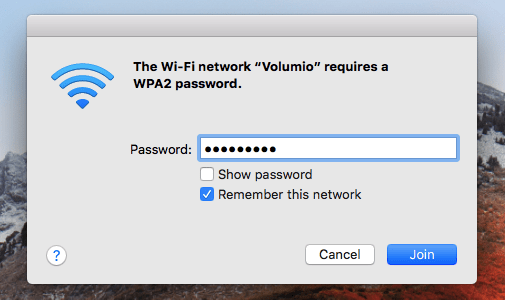
Как только вы подключитесь к этой временной точке доступа, должно появиться всплывающее окно с предложением настроить Volumio.
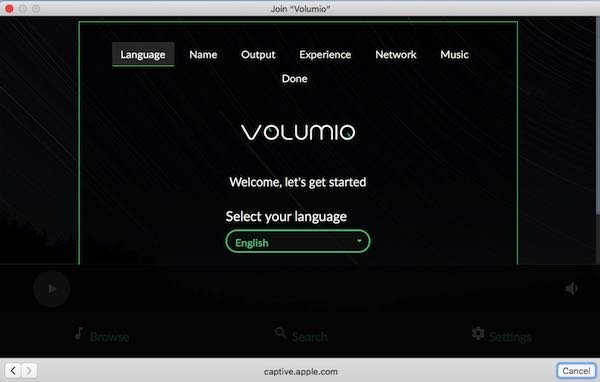
Если это всплывающее окно
Загрузите Raspberry Pi
есу http://volumio.local/wizard, чтобы запустить мастер настройки Volumio вручную.Теперь вы готовы настроить свой автономный музыкальный сервер:
1. Выберите язык и нажмите «Далее».
2. Присвойте устройству уникальное имя и нажмите «Далее».
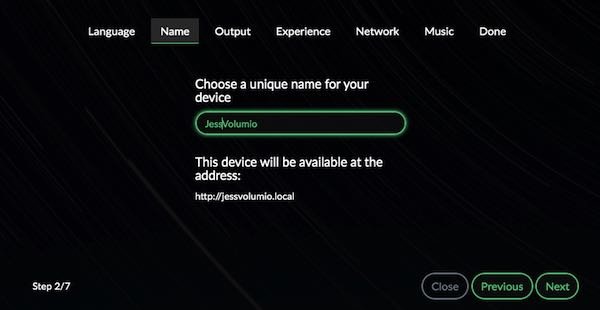
3. Теперь вы можете настроить аудиовыход, который будет зависеть от аудиооборудования, подключенного к Raspberry Pi.
4. Укажите, требуется ли вам доступ к полному набору параметров конфигурации Volumio или к более оптимизированному набору параметров. Вы можете изменить эти настройки в системном меню Volumio в любой момент, поэтому, чтобы помочь вам как можно быстрее запустить Volumio, вы можете выбрать упрощенное меню.
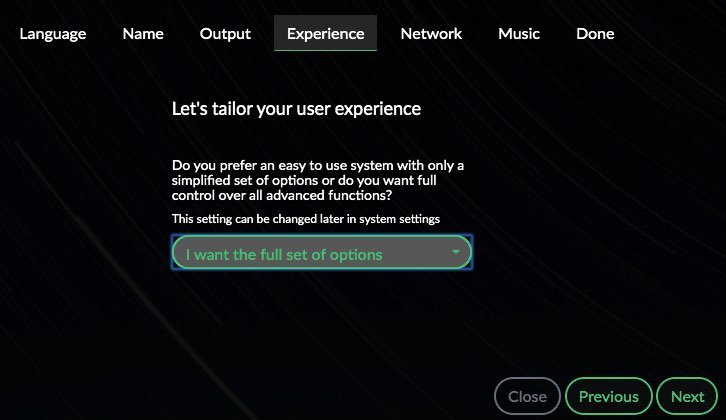
5. Точка доступа Wi-Fi Volumio является временной, поэтому Volumio теперь запросит доступ к вашей домашней сети. Выберите свою сеть из списка и введите пароль при появлении запроса.
Вы будете отключены от точки доступа Wi-Fi, когда Volumio подключится к вашей домашней сети Wi-Fi.
Прослушивайте миллионы песен через сервер Volumio
Теперь у вас должен быть доступ к консоли Volumio.
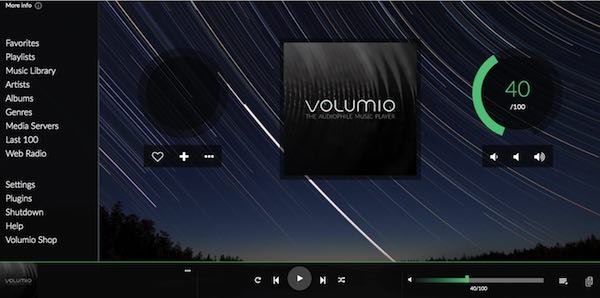
Существует несколько способов потоковой передачи музыки через Volumio.
1. Передавайте файлы по беспроводной сети
После того, как Volumio будет подключен к сети в течение нескольких минут, другие устройства в вашей сети должны автоматически распознать его как сетевое хранилище. Вы можете подключиться к Volumio с любого другого устройства, подключенного к Интернету, используя пароль «volumio2» и имя пользователя «volumio».
Подключившись к Volumio, вы можете передавать музыку по беспроводной сети с помощью перетаскивания, а затем получать доступ к этим файлам и воспроизводить их через Volumio.
2. Удаленный доступ к сетевому устройству
Вы можете транслировать музыку с любого сетевого диска, подключенного к вашей домашней сети:
- В консоли Volumio (доступной по адресу http://volumio.local) перейдите в «Настройки ->Моя музыка».
- Найдите раздел «Сетевые диски» и нажмите «Добавить новое устройство».
Volumio теперь просканирует вашу сеть и отобразит список доступных сетевых дисков. Найдите устройство, на котором хранится ваша музыка, подключитесь к нему удаленно, и вы готовы начать потоковую передачу музыки!
3. Используйте плагин Spotify
Spotify — один из самых популярных в мире сервисов потоковой передачи музыки, насчитывающий более 217 миллионов активных пользователей. Вы можете получить доступ ко всему каталогу Spotify через сервер Volumio:
1. В меню Volumio слева выберите «Плагины».
2. Выберите «Музыкальные сервисы».
3. Найдите плагин Spotify и нажмите соответствующую кнопку «Установить».
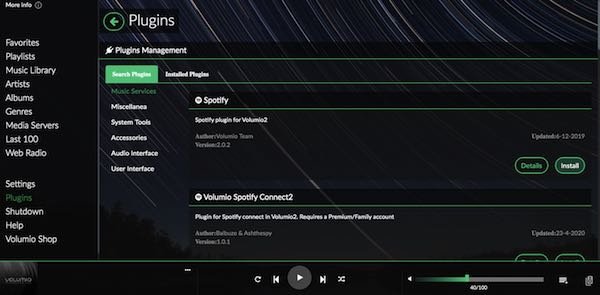
4. При появлении запроса выберите «Включить плагин».
5. После успешной установки Spotify перейдите на вкладку «Установленные плагины».
6. Найдите Spotify и перетащите соответствующий ползунок в положение «Вкл.».
7. Нажмите кнопку «Настройки».
8. Введите имя пользователя и пароль Spotify, затем нажмите «Войти».
9. Если у вас есть бесплатная учетная запись Spotify, рекомендуется отключить звук «Высокое качество».
10. Нажмите кнопку «Сохранить».
Теперь Volumio должен подключиться к Spotify, и вы получите доступ к огромной и постоянно растущей коллекции музыки Spotify.
Если вы используете Spotify только для прослушивания музыки, возможно, вам стоит использовать установите Spotify Connect на Raspberry Pi .


